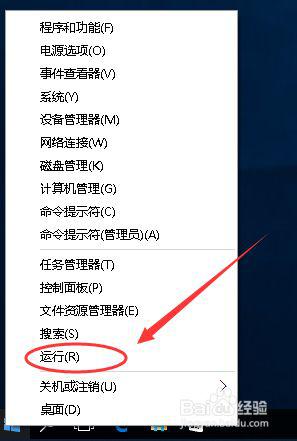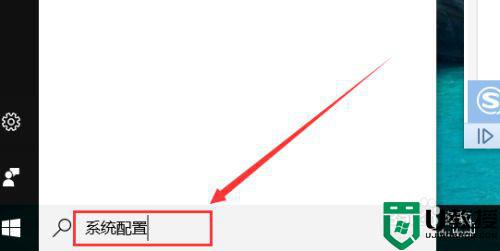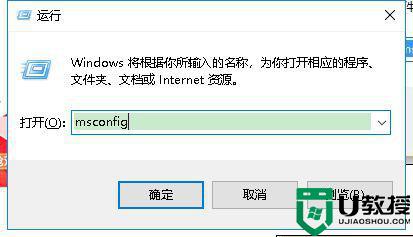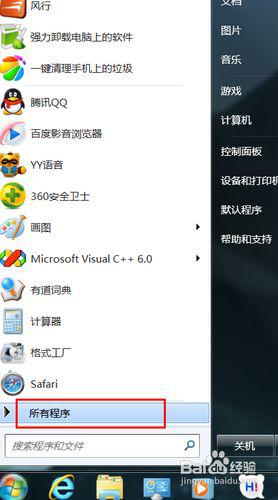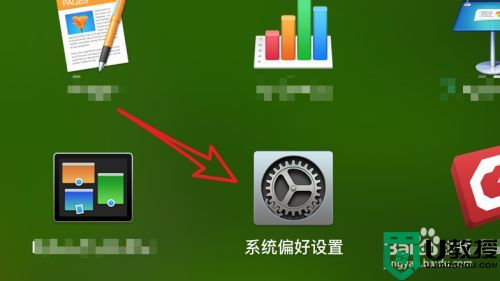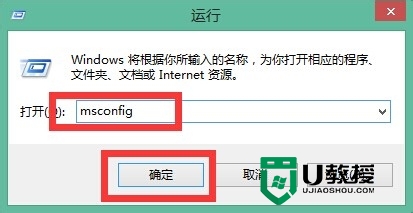如何设置开机启动软件 如何设置电脑自启动项
时间:2021-08-10作者:zhong
在电脑上,我们开机时可以设置一些软件自动启动,就不用在去双击了,也就方便了很多,有的用户不清楚要怎么设置,那么如何设置开机启动软件呢,方法很简单不难,下面小编给大家分享设置电脑自启动项的方法。
解决方法:
1、启动电脑,单击“Window”(开始)按钮。
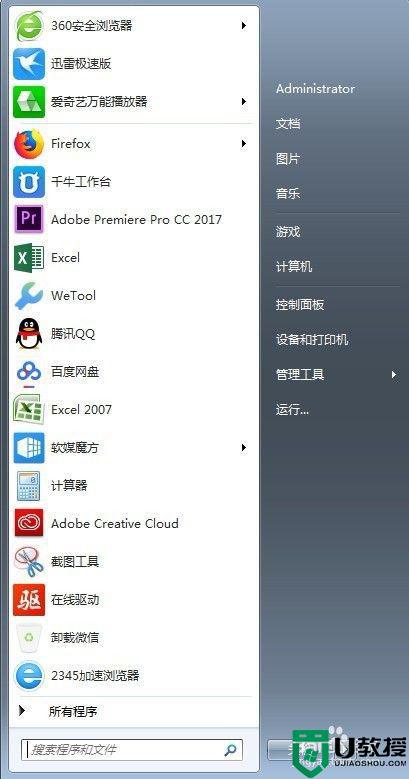
2、在运行搜索栏中输入并搜索“msconfig“(系统配置实用程序)。
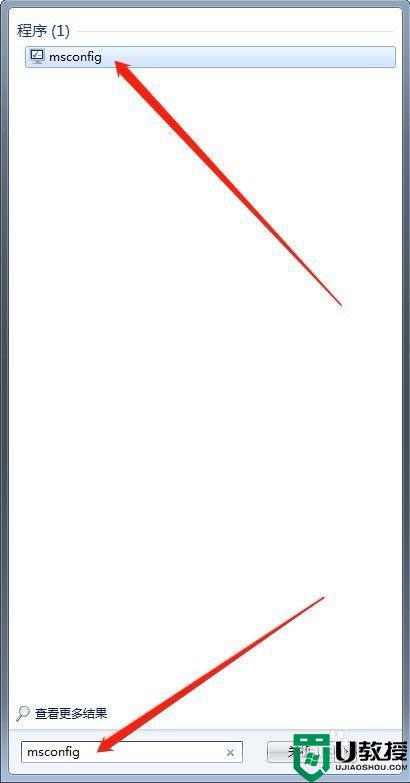
3、点击进入系统配置窗口,选择“启动“菜单栏。
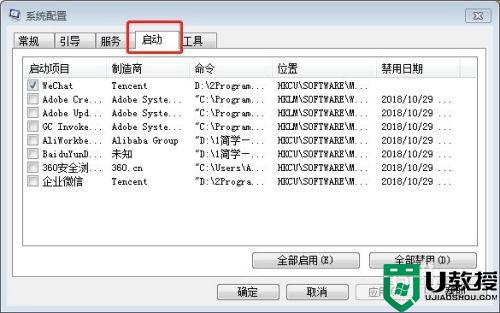
4、选择开机需要自启动程序软件前面的复选框,然后单击“确定“按钮,如果是不需要任何软件自启动,可以选择全部禁用,当然如果都想要把全部软件都启用可以选择全部启用按钮。
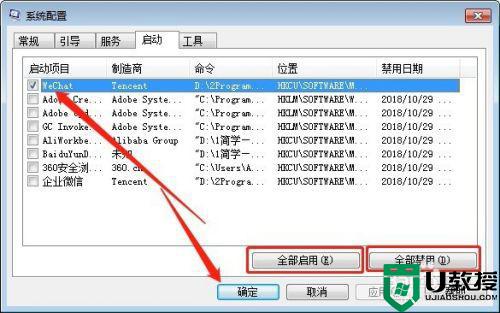
5、单击“确定“按钮,在弹出的对话框中选择”退出而不重新启动“完成设置自启动按钮。
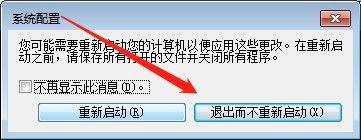
以上就是设置开机启动软件的方法,有想要设置电脑软件自动启动的,可以按上面的方法来进行设置。